Πώς να αυξήσετε την ταχύτητα ανεμιστήρα της CPU στα Windows 10
μικροαντικείμενα / / August 08, 2021
Ενώ αρχίζετε να χρησιμοποιείτε τον υπολογιστή σας, όλα τα στοιχεία υλικού του λειτουργούν άψογα, αλλά μετά από κάποιο χρονικό διάστημα, η θερμοκρασία της CPU αυξάνεται, είτε λόγω λογισμικού που καταναλώνει πόρους είτε για άλλους λόγους. Όπως γνωρίζουμε, η CPU ή η κεντρική μονάδα επεξεργασίας είναι ένα από τα σημαντικά υλικά για τη διαμόρφωση του συστήματός σας και το μέγιστο της απόδοσης του υπολογιστή σας εξαρτάται από αυτό.
Κατά τη διάρκεια πολλών ωρών και παρατεταμένης χρήσης, η CPU μπορεί να ζεσταθεί ασυνήθιστα, και ως αποτέλεσμα, μερικές φορές, μπορεί να αποτύχει επίσης. Για να αποφύγετε οποιαδήποτε τέτοια κατάσταση και για να διατηρήσετε τη θερμοκρασία της CPU κανονική/ να κρυώσει, υπάρχουν μερικές γρήγορες λύσεις που μπορείτε να δοκιμάσετε. Εδώ σε αυτό το άρθρο, έχουμε εξηγήσει μεθόδους για να αυξήσετε την ταχύτητα του ανεμιστήρα της CPU στα Windows 10, η οποία θα κρατήσει τη συσκευή από το να ζεσταθεί.
Μέθοδοι "Αύξηση ταχύτητας ανεμιστήρα CPU στα Windows 10"
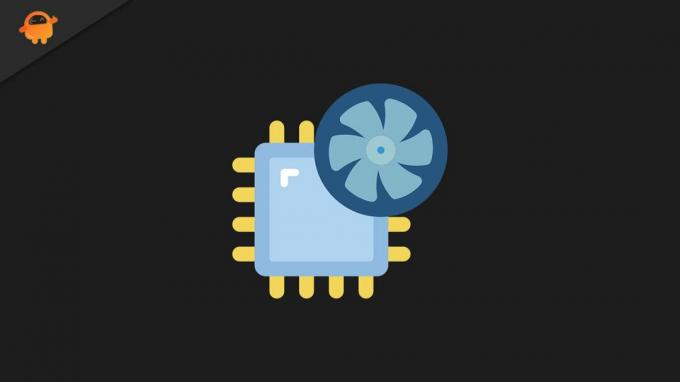
Μέθοδοι 1: Χρησιμοποιήστε λύση τρίτου μέρους για έλεγχο ανεμιστήρα:
Η ταχύτητα του ανεμιστήρα οποιασδήποτε CPU ελέγχεται από τους ενσωματωμένους πόρους, αν και εάν απαιτείται, οι χρήστες μπορούν επίσης να τον ελέγχουν χειροκίνητα. Ο χειρισμός ή η αύξηση της ταχύτητας του ανεμιστήρα της CPU με μη αυτόματο τρόπο είναι αρκετά εύκολη υπόθεση και υπάρχουν αρκετές αποτελεσματικές εφαρμογές τρίτων που διατίθενται για το ίδιο. Μερικά από αυτά περιλαμβάνουν:
- SpeedFan
- NoteBook FanControl
- EasyTune 5
Χρησιμοποιώντας αυτό το λογισμικό τρίτων, μπορείτε να ελέγξετε την τρέχουσα θερμοκρασία της CPU σας και στη συνέχεια να αυξήσετε περαιτέρω την ταχύτητα του ανεμιστήρα έως και 100%.
ΣΗΜΕΙΩΣΗ: Συνιστάται η CPU να μην υπερβαίνει ποτέ την ταχύτητα άνω των 70 βαθμών Κελσίου. Η ασφαλέστερη θερμοκρασία είναι περίπου 60 βαθμοί Κελσίου και ο κίνδυνος σε αυτή τη θερμοκρασία για υπερθέρμανση και σχετική βλάβη είναι συγκριτικά χαμηλός.
Μέθοδος 2: Ελέγξτε το BIOS για επιλογές ταχύτητας ανεμιστήρα:
Σύμφωνα με πολλούς πάσχοντες χρήστες, η οργάνωση της ταχύτητας του ανεμιστήρα της CPU μέσω της ρύθμισης BIOS τους βοήθησε να ελέγξουν το πρόβλημα υπερθέρμανσης. Ακολουθήστε τα παρακάτω βήματα για να εισαγάγετε τη ρύθμιση BIOS και ελέγξτε για τις επιλογές ταχύτητας ανεμιστήρα:
- Πρώτον, ξεκινήστε το Ρυθμίσεις παράθυρο πατώντας Windows + I εντελώς.
- Τώρα στο Ρυθμίσεις παράθυρο, μεταβείτε στο Ενημέρωση & Ασφάλεια.
- Εδώ επιλέξτε την επιλογή Ανάκτηση από το μενού του αριστερού παραθύρου.

- Τώρα στο μενού του δεξιού παραθύρου, κάτω από το Προηγμένη εκκίνηση ενότητα, κάντε κλικ στο Επανεκκίνηση τώρα αυτί.
- Τώρα μεταβείτε στο Αντιμετώπιση προβλημάτων -> Προηγμένες επιλογές -> Ρυθμίσεις υλικολογισμικού UEFI.
- Περαιτέρω κάντε κλικ στο Επανεκκίνηση. Τώρα θα εκκινήσει τον υπολογιστή σας στις ρυθμίσεις BIOS/UEFI.
- Τέλος, στη ρύθμιση BIOS, μπορείτε να βρείτε εύκολα τις ρυθμίσεις διαμόρφωσης του ανεμιστήρα.
Ακολουθώντας τις δύο παραπάνω μεθόδους, μπορείτε εύκολα να αυξήσετε την ταχύτητα ανεμιστήρα της CPU σε υπολογιστές με Windows 10. Η CPU είναι ο πυρήνας ενός υπολογιστή και λόγω της ατελείωτης λειτουργίας, παράγει επίσης σημαντική θερμότητα.
Σε περίπτωση που η CPU σας συνεχίζει να ανεβαίνει σε μη φυσιολογική θερμοκρασία κάθε τόσο, συνιστάται να βρείτε μια γρήγορη λύση για την ίδια, διαφορετικά μπορεί να συντριβεί πολύ σύντομα. Ελπίζουμε ότι θα βρείτε όλες τις πληροφορίες που αναφέρονται στο παραπάνω άρθρο ως χρήσιμες και σχετικές. Εάν έχετε ερωτήσεις ή σχόλια, γράψτε το σχόλιο στο παρακάτω πλαίσιο σχολίων.



